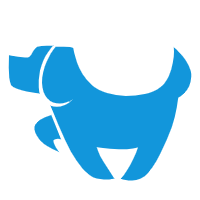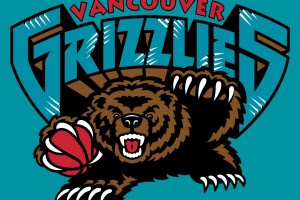第一步:AutoCAD Mechanical(机械版) 2020软件下载,软件获取方式请观看发布的视频:Auto CAD 机械版教程。
第二步:将下载好的文件(压缩包)解压到指定文件夹。注:建议不要解压到C盘,除非C盘空间足够大。
第三步:打开解压好的文件夹,找到如下文件,点击鼠标右键,选择以管理员身份运行,如下图:
第四步:以上步骤完成后,会出现如下所示窗口,选择解压的文件位置。注:建议选择C盘以外的磁盘。避免C盘空间占用较大,导致电脑出现卡顿现象。
文件解压界面
注:文件解压位置确定后,点击确定,请耐心等待,解压完成。
第五步:耐心等待文件解压完成后,一般情况下会自动弹出以下窗口,如下图所示:
注:如果没有弹出,在第四步解压位置处找到setup以管理员身份双击运行即可。
点击安装(在此计算机上面)
安装初始界面
第六步:选择国家,然后选择我接受即可。如下图所示,进行选择:
第七步:选择好软件安装的位置,建议选择非C盘安装。如下图所示:
第八步:耐心等待安装完成即可。等待时间约为15min,和电脑的配置有关。
第九步:关于软件的激活的问题,版权原因不方便进行详细说明。我后,私信我,进行详细的说明。
注:推荐使用正版CAD。